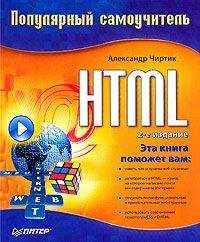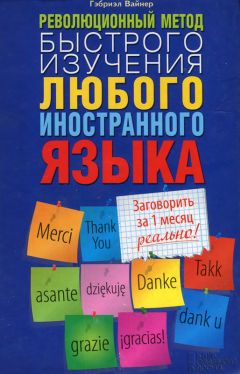Артур Газаров - Устранение неисправностей и ремонт ПК своими руками на 100%
В разных версиях вид программы и способ настройки могут меняться, однако суть остается без изменений. Параметры собраны по назначению и приведены они в соответствующих разделах.
Цвет экрана чаще синий либо белый (встречается и серый цвет). Цветовым курсором выделяется настраиваемый параметр.
Назначение клавиш всегда указано в окне программы CMOS Setup Utility. Подсказка по клавишам указывается как в нижней, так и в правой части окна.
Если смысл команды вам понятен и вы знаете, к чему приведут изменения того или иного параметра, можете их произвести. Но если какие-то настройки вам абсолютно непонятны, лучше не трогайте их и оставьте без изменения. Не экспериментируйте «методом тыка». Ошибки в установках могут привести к разным проблемам в работе ПК, но все, конечно, поправимо. Вернуть настройки всегда есть возможность, если в результате неудачного разгона на МП что-то не «полетит».
Самый лучший способ – прочесть инструкцию, в которой подробно описаны настройки важных параметров BIOS.
Если инструкция недостаточно подробна или нужные параметры в ней не описаны, то следует уточнить информацию на веб-сайте производителя.
Кроме того, в Интернете есть множество ресурсов, посвященных BIOS, как англоязычных:
www.wimsbios.com,
www.electrocution.com/biosc.htm,
так и русскоязычных ресурсов:
http://www.bios.ru/,
http://www.pc-bios.net/,
http://www.mybios.ru/,
http://www.thg.ru/mainboard/20050926/index.html,
http://www.ixbt.com/mainboard/faq/biosfaq.shtml#q16.
Настройка основных параметров BIOS
После того как вы приобрели, собрали или отремонтировали ПК, может понадобиться настройка параметров его BIOS.
Рассмотрим пункты меню, которые наиболее часто встречаются в разных версиях программ. Некоторые из них могут незначительно отличаться.
Первый пункт, его наверняка понадобится сразу править – установить точное время и дату.
Standard CMOS Setup. Пункт стандартных настроек (он часто также называется Main) позволяет настроить дату и время; определить конфигурацию ПК – жесткие диски, дисководы. При разрядке (замене) аккумулятора, замыкании перемычки сброса BIOS и других сбоях (проблемы с питанием, неисправностями БП) может понадобиться восстановление стандартных рабочих параметров, нужной конфигурации.
BIOS Features Setup. Настраиваются режимы работы ПК. Устанавливается процесс начального тестирования, последовательность загрузки – порядок проверки устройств, в которых имеется загрузочная запись. Кроме того, определяются режимы работы клавиатуры и мыши и другие параметры.
Chipset Features Setup. Этот пункт может называться Advanced Chipset Setup, Advanced.
BIOS Features. Определяются параметры работы чипсета МП. Меняя эти настройки, пользователь увеличивает производительность ПК, устанавливает скорость работы компонентов.
Frequency/Voltage Control. Опция у некоторых производителей может называться Configure Frequency/Voltage. В зависимости от выбора настроек раскрываются новые опции данного меню, позволяющие настроить системные параметры для повышения производительности ПК.
В этом разделе могут быть установлены напряжение питания ОЗУ, процессора, чипсета, тактовая частота шины, множитель – коэффициент умножения частоты ЦП. С помощью данного пункта вы можете «разогнать» компьютер как вручную, выставив точные параметры, так и в автоматическом режиме, BIOS выставляет параметры разгона «автоматически» – режим Turbo, профили «разгона».
Если в результате ваших действий система работает некорректно, то установите параметры в значения Auto и Standard или загрузите настройки BIOS по умолчанию.
Hard Disk Utility. Данный раздел предназначен для настройки работы ПК с жестким диском (дисками). Может встретиться пункт – HDD Low Format – операция низкоуровневого форматирования, после которой исчезнут все данные на жестком диске. Эту операцию проводят, когда другими программными способами не удается восстановить работу накопителя.
HDD Auto Detection. Позволяет автоматически определить параметры установленных в ПК жестких дисков АТА. Если вы ремонтируете старый ПК, то не желательно пользоваться этой командой для определения HDD емкостью менее 500 Мбайт, так как автоопределение в этом случае не всегда работает корректно, параметры винчестера следует установить вручную.
Integrated Peripherals. Данный раздел определяет работу встроенных контроллеров. В некоторых версиях BIOS указанный раздел может вообще отсутствовать, но пункты настройки параметров различных встроенных контроллеров при этом будут «разбросаны» по другим разделам.
MB Intelligent Tweaker (M.I.T.). Устанавливается тактовая частота ЦП, отношение тактовой частоты ОЗУ к базовой частоте ЦП.
PC Health Status. Данный пункт программы позволяет увидеть текущие температуры, напряжения питания, а также частоты вращения вентиляторов.
PnP/PCI Configuration. Этот пункт программы настройки BIOS позволяет распределить ресурсы ПК между платами расширения. Устанавливаются прерывания DMA, порты ввода-вывода.
Top Performance. Установка в положение Enabled позволяет наиболее простым и быстрым способом увеличить производительность ПК. Наиболее оптимальные параметры для более производительной работы данной платы определены специалистами завода-изготовителя.
Exit Without Saving. Также в некоторых случаях называется Do Not Write To CMOS And Exit. Позволяет выйти из программы настройки, не сохраняя внесенные изменения. Этот пункт – хороший выход в ситуации, когда вы слишком «накрутили» настройки BIOS и не уверены, что все сделали правильно. Он позволяет сбросить их и вернуться к прежнему состоянию. Для этого необязательно выходить из программы настройки, достаточно перезагрузиться, набрав Ctrl+Alt+Del.
Save And Exit Setup. В некоторых платах данный пункт имеет название Write To CMOS And Exit. Пункт позволяет сохранить все изменения в настройках, которые вы произвели. Это выход из программы с сохранением. Чтобы изменения вступили в силу, требуется перезагрузка ПК.
Настройки по умолчанию
Каждый производитель назначает специальный режим – настройки по умолчанию, в нем записаны оптимальные параметры системы, при которых ПК сможет нормально загрузиться и стабильно работать.
При этом нужно принимать во внимание, что настройки по умолчанию некоторых параметров могут привести к менее производительной работе ПК, по сравнению с тем, что он в состоянии реализовать при дополнительных настройках BIOS.
Обычно производитель устанавливает более медленные временные параметры памяти – тайминги.
Устанавливая такие настройки, производитель рассчитывает, что МП будет работать стабильно, пусть и не на максимальной производительности. Здесь главная задача – обеспечить надежную работоспособность. Этот режим пригодится во время ремонта ПК. Если система выдает ошибки, появляются сбои и т. д., то попробуйте установить значения параметров по умолчанию и перезапустить ПК.
Ниже рассмотрим пункты программы Setup, относящиеся к настройкам «по умолчанию», – заводские оптимизированные настройки.
Load BIOS Defaults. При выборе этого пункта загружаются наиболее безопасные параметры BIOS. В разных программах этот пункт может называться: Load Setup Defaults, Restore BIOS Defaults, Load Fail Safe, Load Optimized Defaults, Auto Configuration with Power-On Default, Load Performance Defaults, Original.
Пункт Load BIOS Defaukts будет полезен при диагностике неисправностей ПК. Если вы сбили настройки, в результате чего появились проблемы – зависания и т. д., загрузите Load BIOS Defaults. В таком «безопасном» режиме установлены максимальные величины задержек, системная шина работает на штатной частоте, и прочие параметры ориентированы на «бесконфликтность» и минимальную нагрузку.
Это стабильный, но не самый оптимальный режим работы ПК. Позволяет запустить ПК и в дальнейшем разобраться с неполадками, возникающими при иных настройках BIOS.
Load Turbo Defaults. Загрузка оптимальных параметров BIOS, предназначенных для максимально полного использования возможностей аппаратной платформы, таких как частота системной шины, минимальные задержки и другие рабочие характеристики устройств.
Настройка дополнительных параметров BIOS
Дополнительные параметры BIOS позволяют настроить работу чипсета, процессора, оперативной памяти, кэш-памяти, а также осуществить мониторинг материнской платы, процессора, питания.
Заводские настройки по умолчанию обеспечивают стабильную работу ПК, но они не дают наивысшей производительности. Изменив их, пользователь получает возможность добиться повышения скорости работы компьютера.
Настройки чипсета в BIOS
На устойчивую работу ПК в первую очередь влияют настройки чипсета.
AGPCLK/CPUCLK. Соотношение тактовой частоты системной шины и шины AGP.
Установки:
• 1/1 – частота шины AGP равна частоте системной шины ПК;
• 2/3 – соотношение шин 2/3 устанавливается по умолчанию.
Auto Configuration. Система автоматически устанавливает оптимальные параметры чипсета, занижаются некоторые величины для обеспечения устойчивой и стабильной работы ПК, и некоторые настройки могут оказаться недоступными пользователю при этой опции.